cad常见问题及解决方法.docx
《cad常见问题及解决方法.docx》由会员分享,可在线阅读,更多相关《cad常见问题及解决方法.docx(21页珍藏版)》请在冰点文库上搜索。
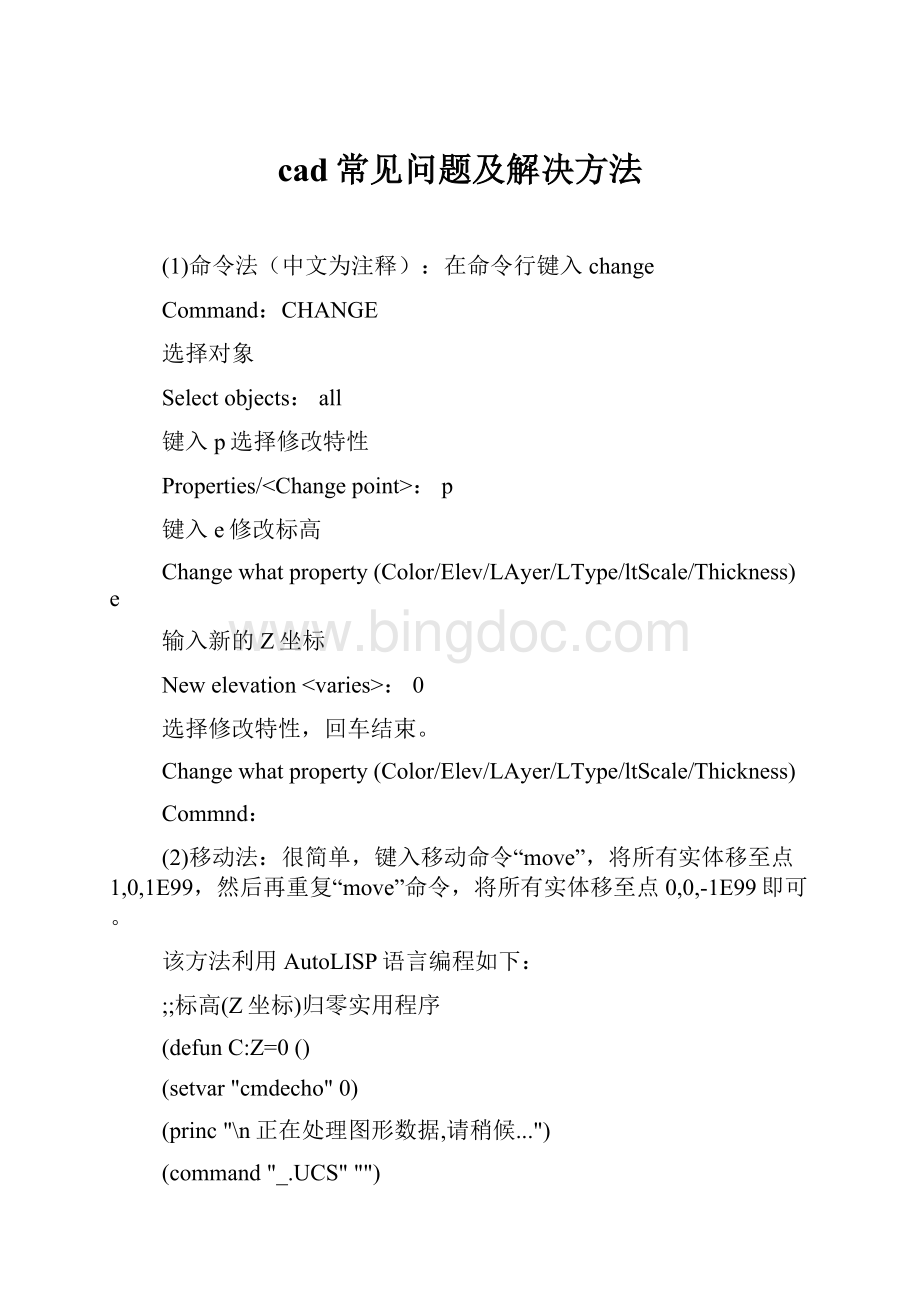
cad常见问题及解决方法
(1)命令法(中文为注释):
在命令行键入change
Command:
CHANGE
选择对象
Selectobjects:
all
键入p选择修改特性
Properties/:
p
键入e修改标高
Changewhatproperty(Color/Elev/LAyer/LType/ltScale/Thickness)e
输入新的Z坐标
Newelevation:
0
选择修改特性,回车结束。
Changewhatproperty(Color/Elev/LAyer/LType/ltScale/Thickness)
Commnd:
(2)移动法:
很简单,键入移动命令“move”,将所有实体移至点1,0,1E99,然后再重复“move”命令,将所有实体移至点0,0,-1E99即可。
该方法利用AutoLISP语言编程如下:
;;标高(Z坐标)归零实用程序
(defunC:
Z=0()
(setvar"cmdecho"0)
(princ"\n正在处理图形数据,请稍候...")
(command"_.UCS""")
(command"_.move""_all"""'(001e99)"""_.move""_p"""'(00-1e99)
"")
(princ"\nOK,已将所有图元的标高值即Z坐标归零.")
(setvar"cmdecho"1)
(princ)
)end(defunC:
Z=0()
002.消除dwg文件中多余的图层和图块
对于绘制CAD图纸后残留的一些多余的图层、文字样式、线型和图块等,可以通过以下方法将它们清除:
(1)利用CAD文件菜单下的“输出”命令,填写输出图形文件名称,选择形式为block(*.dwg),图块名称不填,选择基本点为(0,0),然后选择要输出的图形内容,图形经过如此处理后不会再有多余的信息。
(2)利用CAD文件菜单下的“清理”命令,当命令行提示“Verifyeachnametobepurged
(验证每个要清理的名称)”时:
,键入“n”不用验证是否清理,可加快清理速度。
多重复几次PURGE命令后也不会再有多余的图形信息了。
(3)编制一个小巧的AutoLISP程序,可以减少手工操作。
(defunC:
QHTX()
(setvar"cmdecho"0);关闭命令回显
(repeat10
(command"purge""a""""n")
);重复执行purge命令10次
(princ)
);enddefunC:
QHTX()
将以上代码复制在新文本文件中,另存为QHTX.lsp,然后在“工具”菜单下加载运行,便能清除图形中的残余信息。
003.字体打印问题
有时我们用实心字体绘制的图形,打印时字体却全变成了空心字,这时只要在命令行键入“TEXTFILL”,按系统提示
NewvalueforTEXTFILL<1>:
键入数字1后就能恢复实心字体的打印了。
TEXTFILL是CAD中的一个不太常用的系统变量,其参数说明如下:
TEXTFILL
类型:
整数型
保存位置:
注册表
初始值:
1
控制打印、渲染以及使用PSOUT命令输出时TrueType字体的填充方式。
0以轮廓线形式输出文字
1以填充图像形式输出文字
004.一个被遗忘的CAD命令
命令“hatch”可用于图案填充时指定边界的区域。
它创建一个非关联的填充,可以填充由一个对象或能够完全封闭一块区域的多个对象组成的边界。
如果边界是由多个对象组成的,那么它们的端点必须符合创建图案填充的条件。
用户也可以用直接填充的选项为没有封闭边界的区域定义一个多段线填充边界,然后进行填充。
命令行:
hatch
输入图案名称或[/实体(S)/用户定义(U)]<当前值>:
输入预定义或自定义的图案名、输入s、输入u、输入或按ENTER键
005.测量直线、弧线和曲线的简易方法
利用“拉长对象”命令(lengthen)可以测量直线、弧线和曲线的长度值。
在命令行键入“len”或“lengthen”,按提示选择所需测量的直线、弧线和曲线即可得到它们的当前长度值。
006.关于explode命令无效的问题
如果在CAD使用过程中,不能炸开图块了,先试一试能否炸开别的实体(如多行文本、填充图案等),如果能,说明是你所选择的实体本身不能被炸开(也可以在命令前加上.来测试是否可以炸开图块);如果不能,可能是感染了一个基于AutoLISP语言的病毒程序acad.lsp。
它的主要表现特征为打开任意一张图纸均不能炸开图块,即explode命令无效,给我们的工作带来了不少麻烦。
该病毒运行时将在所有打开过CAD图纸的目录下,生成acad.lsp病毒程序,并在CAD的安装目录Support下,生成acadapp.lsp病毒程序。
下面是清除该病毒的方法:
(1)打开系统的查找“文件或文件夹”对话框;
(2)在“文件或文件夹名”数据框中输入:
acad.lsp;acadapp.lsp;
(3)在“包含文字”数据框中输入:
explode;
(4)在“搜索”数据框中选择:
所有硬盘驱动器;
(5)将搜索到的这两个文件全部删除后,问题就已经解决了。
注意:
一定要将硬盘是的所有目录都搜索一遍,这样才能将病毒清除干净。
我的个人主页里面有“CAD病毒查杀工具”下载。
007.R14中的线宽设置
在R14中如果是为多段线赋宽,可以用pedit命令为其赋予宽度值。
如果用line命令绘制的直线,也可以用pedit命令将其换为多段线后再为其赋予宽度值。
但如果是为用spline命令绘制的样条曲线赋宽,相对来说就要麻烦些了。
1.先将图形另存为“AutoCADR12/LT2Drawing(*.dwg)”格式;
2.打开刚才保存的R12格式文件(原样条曲线亦转换为多段线了);
3.用pedit命令为其赋予宽度值。
也可以在命令行键入“WMFOUT”命令,选择图形中需要赋予宽度值的样条曲线,将其保存为扩展名*.wmf的Windows
图元文件,然后再用“WMFIN”命令插入刚才保存的图元文件,并把它炸开,就可以用pedit命令赋予宽度值了。
008.DWG错误文件的恢复
有时我们辛苦几天绘制的CAD图会因为停电或其它原因突然打不开了,而且没有备份文件,这时我们可以试试下面的方法恢复:
1.在“文件(File)”菜单中选择“绘图实用程序/修复(Drawing
Utilities/Recover)”项,在弹出的“选择文件(SelectFile)”对话框中选择要恢复的文件后确认,系统开始执行恢复文件操作;
2.如果用“Recover”命令不能修复文件,则可以新建一个图形文件,然后把旧图用图块的形式插入在新图形中,也能解决问题;
3.如果有问题的图形文件是R14或R2000格式,也可在R2002或R2004下试一试上面的恢复操作;
4.在AutoCAD2002或2004中打开后另存为2002或2004的文件,然后重新打开文件,并选择采用局部打开方式,打开几个图层另存为一个文件,再打开剩下的图层,再另存为第二个文件,最后把两个文件复制重合在一起就会复原图了;
5.如果打开CAD图某一百数(如30%)时就停住没反映了,这说明图纸不一定被损坏,把电脑内的非AutoCAD提供的矢量字体文件删除(移到别的地方)后再试试(保留2~3个也可以),说不定文件就能正常打开了。
009.恢复失效的特性匹配命令
有时我们在AutoCAD
R14的使用过程中,其他命令都很正常,但特性匹配却不能用了,重装软件一时又找不到它的安装程序,下面介绍的方法就可以派上用场了。
方法1.在命令行键入menu命令,在弹出的"选择菜单文件"对话框中,选择acad.mnu菜单文件,重新加载菜单;
方法2.在命令行键入appload命令,在弹出的"加载AutoLISPADS和ARX文件"对话框中,选择并加载AutoCAD
R14目录下的match.arx文件。
其实,对于其它命令失效的问题,也可以灵活运用以上方法。
010.无法打开“多行文字编辑器”
一般来说多行文字命令"MTEXT"不能用了,可以先手动加载一下“acmted.arx”文件,重新加载后"MTEXT"命令就能正常使用了。
“acmted.arx”位于AUTOCAD程序安装目录的根目录下。
当启动CAD后第一次使用"MTEXT"命令时系统才自动调入,并常驻内存。
所以有时候,当觉得CAD运行速度变慢,可以用“APPLOAD”命令将其从内存中卸载。
建议在加载“acmted.arx”前,还要查看一下系统变量"MTEXTED"的值是否为“Internal”。
(意思是AUTOCAD是不是使用内部多行文字编辑器来处理多行文字)。
如果不是,在命令行键入“MTEXTED”,然后按其提示将其值赋为“Internal”即可。
011.坐标的输入
在AutoCAD中,很多命令都需要在屏幕上选取两个相对的点以确认位置,如移动命令、复制命令等。
通常第二个点可以通过输入“@距离<角度”来确定相对于第一个点的位置,这时你可以使用更简捷的方法,将鼠标置于你所需要的相对于第一个点的方向,然后直接在命令行中输入距离的值,就可能确定第二个点。
在AutoCAD2000版中由于具有极向捕捉的功能,使用该项功能就更为方便。
相对坐标输入点时,在正交状态时,一般输入为:
@x,0或@0,y
(例如输入相对坐标“@100,0”表示下一点相对上一点X方向增加100,又如输入相对坐标“@0,50”表示下一点相对上一点Y方向增加50),以上两种情况下,可以直接输入100或50即可实现相同的目的,从而节省输入时间。
熟练掌握五大技巧加快AutoCad绘图速度
012问:
在AutoCAD同一张图上自动实现不同的标注比例
做机械制图时可能经常遇到这样的问题,装配图或者零件图的某一部分经常需要局部放大。
出图时也需要出在同一张纸上。
如果不涉及标注,可能并没有太大的问题,但常常不得不处理标注的比例。
Auto
CAD标注时可以选择自动测尺寸标注,这样当改变标注线位置时标注的尺寸数值自动变化。
如果不是自动测尺寸,而是强行输入一个数值字符串,那么如果尺寸线位置变动(比如你改变设计尺寸),标注数值是不变化的,这不符合客观情况。
在同一张图上标注不同比例的实体时,虽然作为Auto
CAD实体,他们的大小是不一样的,但作为实际设计模型,尺寸是一样的,不过是局部放大显示罢了!
假如使用自动测尺寸,照顾了原图就照顾不了放大图,必须有一个图是使用不自动检测尺寸,这对改图又改尺寸标注是很不方便的。
如果开不同视窗,又会涉及到文字比例问题,因为图放大了文字也放大,而实际需要的是图放大而文字不放大。
解决这个问题有一个方法可以参考,就是使用DIMSCALE系统变量控制,例如,我们需要将原图一部分局部放大10倍,原图标注尺寸是150的地方,在放大图上也是150,虽然图变大了10倍,绝对不会检测成1500,
我们只要在标注时将DIMSCALE系统变量设成0.1就可以了。
改变系统变量固然可以解决尺寸自测问题,但是,DIMSCALE变量是全局的,他将影响以后所有的标注,如果在实际操作时反复切换这个变量,又为绘图添加很多新的麻烦,所以,下一步就是考虑如何自动切换标注比例问题。
以笔者的成功范例,采用下列方式达到自动切换标注比例的功能,只要指定了一个矩形框,确定在此框内的比例,以后凡是在此框内绘图都自动设置DIMSCALE变量,在框外绘图标注比例会设回去。
第一:
截获AutoCAD鼠标按键消息;重新编制窗口处理过程,采用SetWindowLong将此过程附加到AutoCAD绘图窗口。
第二:
在窗口处理过程里面判断鼠标的位置,是否落在规定的矩形框内,如果在则改变系统变量。
第三:
为了记录特定的矩形框位置,设计了一个新实体,新实体可以显示可以隐藏,可以移动、缩放,但不能随意删除,必须用指定的命令才可删除,如果使用Auto
CAD命令删除它,在存盘时可以恢复,并设为隐藏状态,新实体的一个重要属性就是标注比例,可以随时改动,并影响框内所有实体。
CAD应用技巧
013问:
开始绘图要做哪些准备?
答:
磨刀不误砍柴工。
计算机绘图跟手工画图一样,也要做些必要的准备。
如设置图层
、线型、标注样式、目标捕捉、单位格式、图形界限等。
很多重复性的工作则可以在模
板图如ACAD.DWT中预先做好,开始新图拿来就能用。
014问:
在AutoCAD中采用什么比例绘图好?
答:
最好使用1∶1比例画,输出比例可以随便调整。
画图比例和输出比例是两个概念,
输出时使用“输出1单位=绘图500单位”就是按1/500比例输出,若“输出10单位=绘图1
单位”就是放大10倍输出。
用1∶1比例画图好处很多。
第一、容易发现错误,由于按实
际尺寸画图,很容易发现尺寸设置不合理的地方。
第二、标注尺寸非常方便,尺寸数字
是多少,软件自己测量,万一画错了,一看尺寸数字就发现了(当然,软件也能够设置
尺寸标注比例,但总得多费工夫)。
第三、在各个图之间复制局部图形或者使用块时,
由于都是1∶1比例,调整块尺寸方便。
第四、由零件图拼成装配图或由装配图拆画零件
图时非常方便。
第五、用不着进行烦琐的比例缩小和放大计算,提高工作效率,防止出
现换算过程中可能出现的差错。
015问:
图层有什么用处?
答:
合理利用图层,可以事半功倍。
一开始画图,就预先设置一些基本层。
每层有自己
的专门用途,这样做的好处是:
只须画出一份图形文件,就可以组合出许多需要的图纸
,需要修改时也可针对图层进行。
016问:
命令别名是怎么回事?
答:
为便于输入命令,省得记忆英文全名,可以用命令别名(ALIAS)来代替命令。
如输
入C就相当于输入了CIRCLE命令,L相当于LINE命令。
命令别名可以大大加快命令的输入
速度,提高绘图效率。
老手一般都是左手敲命令,右手点鼠标。
命令别名在ACAD.PGP文件中设置,用任何文本编辑器均可编辑该文件。
AutoCAD提供了修
改命令别名的工具ALIASEDIT,以对话框的方式交互编辑别名。
017问:
绘图前,绘图界限(LIMITS)一定要设好吗?
答:
画新图最好按国标图幅设置图界。
图形界限好比图纸的幅面,画图时就在图界内,
一目了然。
按图界绘的图打印很方便,还可实现自动成批出图。
当然,有人习惯在一个
图形文件中绘制多张图,这样设置图界就没有太大的意义了。
018问:
尺寸标注后,图形中有时出现一些小的白点,却无法删除,为什么?
答:
AutoCAD在标注尺寸时,自动生成一DEFPOINTS层,保存有关标注点的位置等信息,
该层一般是冻结的。
由于某种原因,这些点有时会显示出来。
要删掉可先将DEFPOINTS层
解冻后再删除。
但要注意,如果删除了与尺寸标注还有关联的点,将同时删除对应的尺
寸标注。
019问:
习惯了R12的全屏幕十字光标,可R14的光标很小,怎么办?
答:
可点击菜单Tools\preferences\pointdevice,将光标的百分比设为100%即可(默
认5%)。
也可在命令行上直接修改CURSORSIZE系统变量。
020问:
目标捕捉(OSNAP)有用吗?
答:
用处很大。
尤其绘制精度要求较高的机械图样时,目标捕捉是精确定点的最佳工具
。
Autodesk公司对此也是非常重视,每次版本升级,目标捕捉的功能都有很大提高。
切
忌用光标线直接定点,这样的点不可能很准确。
021问:
为什么绘制的剖面线或尺寸标注线不是连续线型?
答:
AutoCAD绘制的剖面线、尺寸标注都可以具有线型属性。
如果当前的线型不是连续线
型,那么绘制的剖面线和尺寸标注就不会是连续线。
022问:
怎样一次剪除多条线段?
答:
TRIM命令中提示选取要剪切的图形时,不支持常用的window和crossing选取方式。
当要剪切多条线段时,要选取多次才能完成。
这时可以使用fence选取方式。
当trim命令
提示选择要剪除的图形时,输入“f”,然后在屏幕上画出一条虚线,回车,这时与该虚
线相交的图形全部被剪切掉。
类似的,对于EXTEND命令,在selectobject:
提示时输入F,可一次延伸多个实体。
023问:
为什么删除的线条又冒出来了?
答:
最大的可能是有几条线重合在一起了。
对于新手,这是很常见的问题。
另外,当一条中心线或虚线无论如何改变线型比例也还是象连续线(REGEN后),多半也
是这个原因。
024问:
如何快速变换图层?
答:
单击“ObjectPropertys(物体特性)”工具条上的“Makeobjects'layercurr
ent”按钮(工具条的最左边的按钮),然后在作图区选择要去的图层上的任一图形,当
前层立刻变换到选取的图形所在层。
025问:
如何处理手工绘制的图纸,特别是有很多过去手画的工程图样?
答:
把图纸扫描到计算机里或许是个办法。
但注意,AutoCAD处理的图形是矢量图,而扫
描的图纸形成的是点阵图,两者性质上的不同使得虽然可以把扫描图纸生成的图形文件
插入到AutoCAD中,但你只能观看而不能编辑。
也有一些矢量化的工具,可以把点阵图转
换为矢量图,但限于技术水平,转换的效率和效果都不能使人满意。
笔者试用过多种这
样的工具,结果令人失望。
(有处理那工夫,还不如重新画一遍)
026问:
如何减少文件大小?
答:
在图形完稿后,执行清理(PURGE)命令,清理掉多余的数据,如无用的块、没有实体
的图层,未用的线型、字体、尺寸样式等,可以有效减少文件大小。
一般彻底清理需要P
URGE二到三次。
另外,缺省情况下,在R14中存盘是追加方式的,这样比较快一些。
如果需要释放磁盘空
间,则必须设置ISAVEPERCENT系统变量为0,来关闭这种逐步保存特性,这样当第二次存
盘时,文件尺寸就减少了。
027问:
如何设置自动保存功能?
答:
将变量SAVETIME设成一个较小的值,如10(分钟)。
AutoCAD默认的保存时间为120
分钟。
028问:
如何将自动保存的图形复原?
答:
AutoCAD将自动保存的图形存放到AUTO.SV$或AUTO?
.SV$文件中,找到该文件将其改
名为图形文件即可在AutoCAD中打开。
一般该文件存放在WINDOWS的临时目录,如C:
\WINDOWS\TEMP。
029问:
误保存覆盖了原图时如何恢复数据?
答:
如果仅保存了一次,及时将后缀为BAK的同名文件改为后缀DWG,再在AutoCAD中打开
就行了。
如果保存多次,原图就无法恢复。
030问:
为什么提示出现在命令行而不是弹出Open或Export对话框?
答:
AutoCAD的系统变量FILEDIA用来控制文件列表对话框的显示,设置FILEDIA为1时将
使这些对话框显示,如果FILEDIA被设为0,通过输入一个符号“~”来响应你所选择命令
的第一个提问,你仍然可以获得一个对话框显示。
当然,从一个批处理命令或AutoLISP
/ADSRX/ObjectARX应用程序中调用一个文件操作命令时,需要命令行提示,而不应该出
现对话框。
031问:
为什么当一幅图被保存时文件浏览器中该文件的日期和时间不被刷新?
答:
Autodesk已经发现了这个问题,它仅仅出现在Win95B的操作系统中,在Win95A或W
indowsNT环境下从没有发生过。
作为一个权宜之策,可以在AutoCADR14中设置系统变
量ISAVEPERCENT为0,使AutoCAD在每次存盘时都重写整个绘图内容,这可能使保存时间
长一些,但却能保证文件日期被正确刷新。
032问:
为什么不能显示汉字?
或输入的汉字变成了问号?
答:
原因可能是:
1.对应的字型没有使用汉字字体,如HZTXT.SHX等;
2.当前系统中没有汉字字体形文件;应将所用到的形文件复制到AutoCAD的字体目录中
(一般为...\FONTS\);
3.对于某些符号,如希腊字母等,同样必须使用对应的字体形文件,否则会显示成?
号
。
033问:
如何解决在R14中打开R12文件出现汉字乱码问题?
答:
用R14打开R12的文件时,即使正确地选择了汉字字形文件,还是会出现汉字乱码,
原因是R14与R12采用的代码页DWGPAGECODE不同。
可到AutoDesk公司主页下载代码页转换
工具wnewcp。
运行wnewcp后,首先选中“R11/R12”复选框,再单击“Browse”按钮,
选择要转换的文件或目录,然后选择新的代码页(ANSI),单击“StartConversion”
即开始转换。
转换后,在R14中就能正确地显示汉字。
天正提供的代码转换工具DWGCODE.EXE同样可以进行代码转换。
如果没有这些工具,可在R12的环境中打开要转换的图形文件,在COMMAND状态下输入DW
GCODEPAGE,修改其值为ASCII后保存文件即可。
批量修改可使用SCR命令组文件或用LISP编程实现。
034问:
为什么输入的文字高度无法改变?
答:
使用的字型的高度值不为0时,用DTEXT命令书写文本时都不提示输入高度,这样写
出来的文本高度是不变的,包括使用该字型进行的尺寸标注。
035问:
如何改变已经存在的字体格式?
答:
如果想改变已有文字的大小、字体、高宽比例、间距、倾斜角度、插入点等,最好
利用“特性(DDMODIFY)”命令(前提是你已经定义好了许多文字格式)。
点击“特性
”命令,点击要修改的文字,回车,出现“修改文字”窗口,选择要修改的项目进行修
改即可。
036问:
可以使用系统字体吗,如宋体、楷体等?
答:
虽然ACADR14能够使用*.TTF汉字字体文件,可是这种字体太花费CPU时间,对于档次
稍低的电脑,显示速度(如使用实时缩放命令时)实在太慢。
建议档次低的电脑还是使
用*.shx文件好。
在汉字*.shx文件当中,推荐使用大恒或浩辰公司为ACADR12配套的HZ*
.shx字体文件,但在不同机器上没有相应字体会引起汉字显示问题。
当然为美观起见少
量使用系统字库也未尝不可。
037问:
为什么工具条的按钮图标被一些笑脸代替了?
答:
当AutoCAD找不到按钮位图文件的路径时,工具条或工具框中的这些按钮图标将被一
张笑脸所代替。